Nonaktifkan WhatsApp, penyimpanan otomatis foto, video, dan file multimedia.

Berhenti menyimpan foto dan video WhatsApp di iPhone
Aplikasi pesan instan WhatsApp telah Fungsi otomatis di mana semua foto dan video yang dibagikan dalam obrolan diunduh dan disimpan dan percakapan individual dari aplikasi. Ini pada akhirnya dapat mengisi memori penyimpanan Anda dalam waktu singkat, tetapi juga dapat mengakhiri paket data Anda jika Anda memiliki batas rendah.
Untunglah dapat dikonfigurasi sehingga file-file ini tidak disimpan secara otomatis, sehingga kita dapat memilih foto dan video mana yang ingin kita simpan dan yang tidak. Jika kamu mau menonaktifkan penyimpanan dan pengunduhan otomatis foto dan video di WhatsAppDi TodoiPhone.net kami menunjukkan kepada Anda bagaimana melakukannya langkah demi langkah.
Cara menonaktifkan penyimpanan foto dan video secara otomatis di WhatsApp
Di bawah ini kami jelaskan, langkah demi langkah, bagaimana kami dapat menonaktifkan fungsi yang memungkinkan kami untuk secara otomatis menyimpan foto dan video yang kami terima di WhatsApp.
- Buka aplikasi perpesanan instan WhatsApp (jika Anda belum memilikinya, Anda bisa mendapatkannya di akhir artikel ini).
- Pilih menu Pengaturan di bagian bawah aplikasi.
- Temukan sakelar multimedia unduhan file otomatis dan matikan.
Jika Anda ingin memulai kembali unduhan otomatis, yang harus Anda lakukan adalah kembali ke layar ini dan balik saklar.
Setelah kembali ke layar obrolan di WhatsApp dan memulai percakapan, Pengunduhan otomatis foto dan video ke iPhone Anda akan dinonaktifkan. Prosedur ini memungkinkan Anda untuk mempertahankan ruang penyimpanan sehingga pesan peringatan tidak muncul ketika memori iPhone dimuat.
Ketika kami menonaktifkan fungsi untuk secara otomatis menyimpan gambar dan video, perilaku WhatsApp lebih mirip dengan aplikasi perpesanan. Aplikasi dan video ada di utas percakapan, tetapi Anda dapat secara manual mengunduhnya ke memori jika Anda mau.
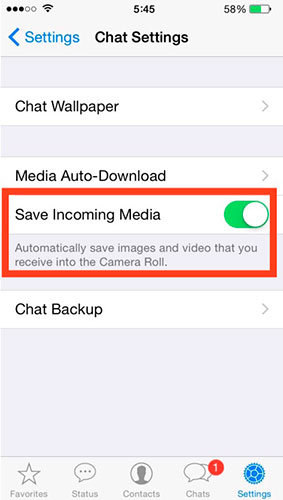
Unduh file media hanya dengan koneksi WiFi
Opsi lain yang dapat Anda konfigurasi adalah opsi Batasi pengunduhan file multimedia saat Anda tidak berada di bawah koneksi WiFi. Dengan cara ini, tidak ada unduhan akan dilakukan dari koneksi data seluler dan kami akan dapat menjaga paket data kami untuk mengobrol dan menjelajahi Internet.
Untuk mengonfigurasi opsi ini, buka Pengaturan obrolan dan pilih opsi Data seluler. Di sana kita dapat memilih jenis file apa yang ingin kita unduh ketika kita terhubung ke jaringan data seluler. Jika kami tidak ingin mengunduh jenis file apa pun, kami cukup menghapusnya dan Kami mengonfigurasi WiFi untuk mengunduh semua file.
Dengan cara ini, Anda dapat menyimpan penyimpanan di iPhone Anda dan tidak menemukan kejutan ketika teman Anda mengirim banyak video atau foto di WhatsApp.
Unduh WhatsApp Messenger dari app store
Jika Anda belum memilikinya Aplikasi perpesanan IPhone Di perangkat Anda, Anda dapat menginstalnya melalui tautan unduhan langsung, dari App Store, yang akan Anda temukan di bawah.
WhatsApp Messenger di App Store, memerlukan iOS 6.0 atau yang lebih baru Kompatibel dengan iPhone. Aplikasi ini dioptimalkan untuk iPhone 5iPhone 6 dan iPhone 6 Plus. Tersedia dalam bahasa berikut: Spanyol, Jerman, Bokmal, Norwegia, Catalan, Ceko, Cina Sederhana, Cina Tradisional, Korea, Kroasia, Denmark, Slovakia, Finlandia, Prancis, Yunani , Ibrani, Hongaria, Indonesia, Inggris, Italia, Jepang, Melayu, Belanda, Polandia, Portugis, Rumania, Rusia, Swedia, Thailand, Turki, Ukraina, Vietnam, Arab.
Juga di TodoiPhone.net:

![OnePlus 7 Pro pode chegar com display QHD + 90Hz, câmera pop-up e alto-falantes stereo [Rumor]](../wp-content/uploads/2019/09/1568547035_OnePlus-7-Pro-dapat-tiba-dengan-tampilan-QHD-90Hz.jpg)


